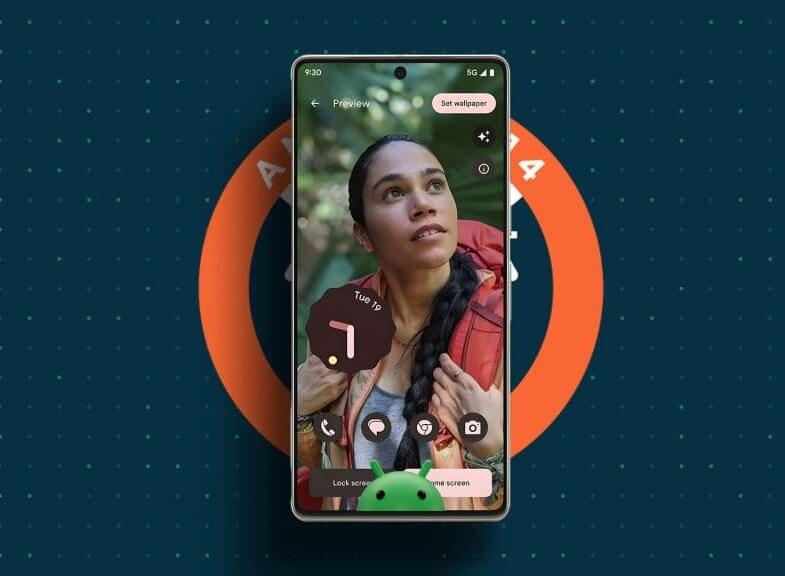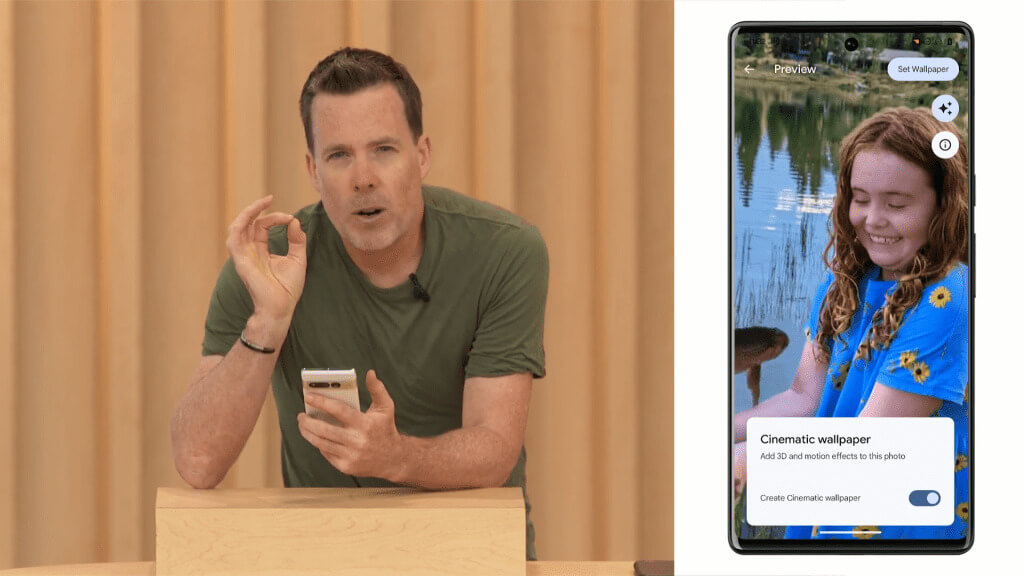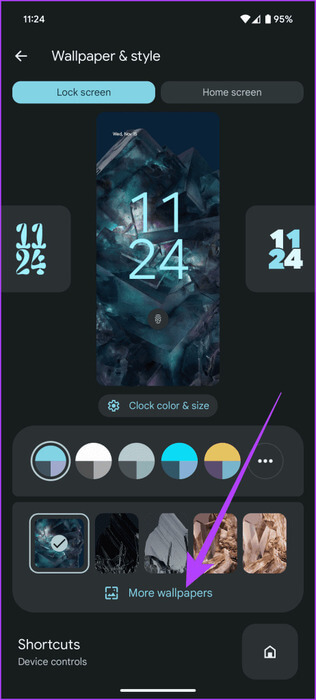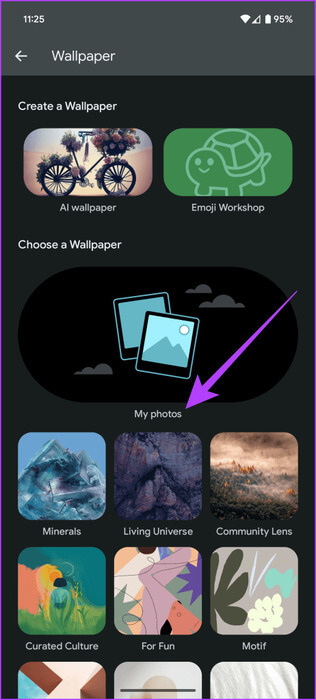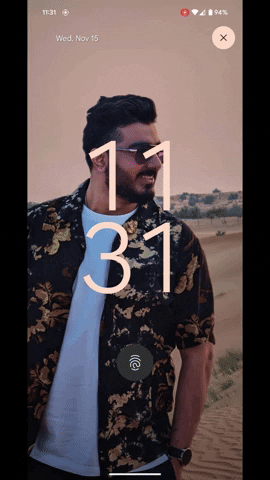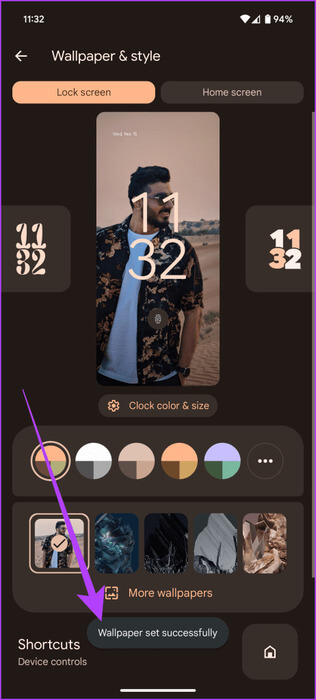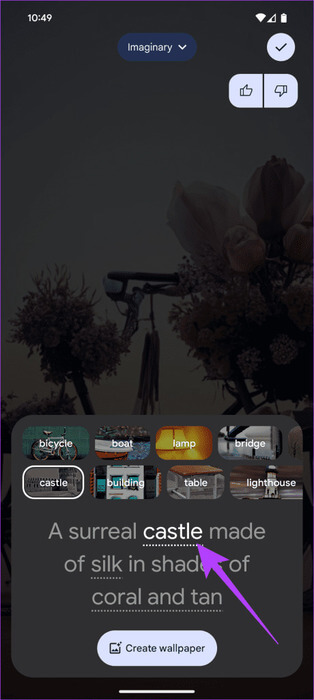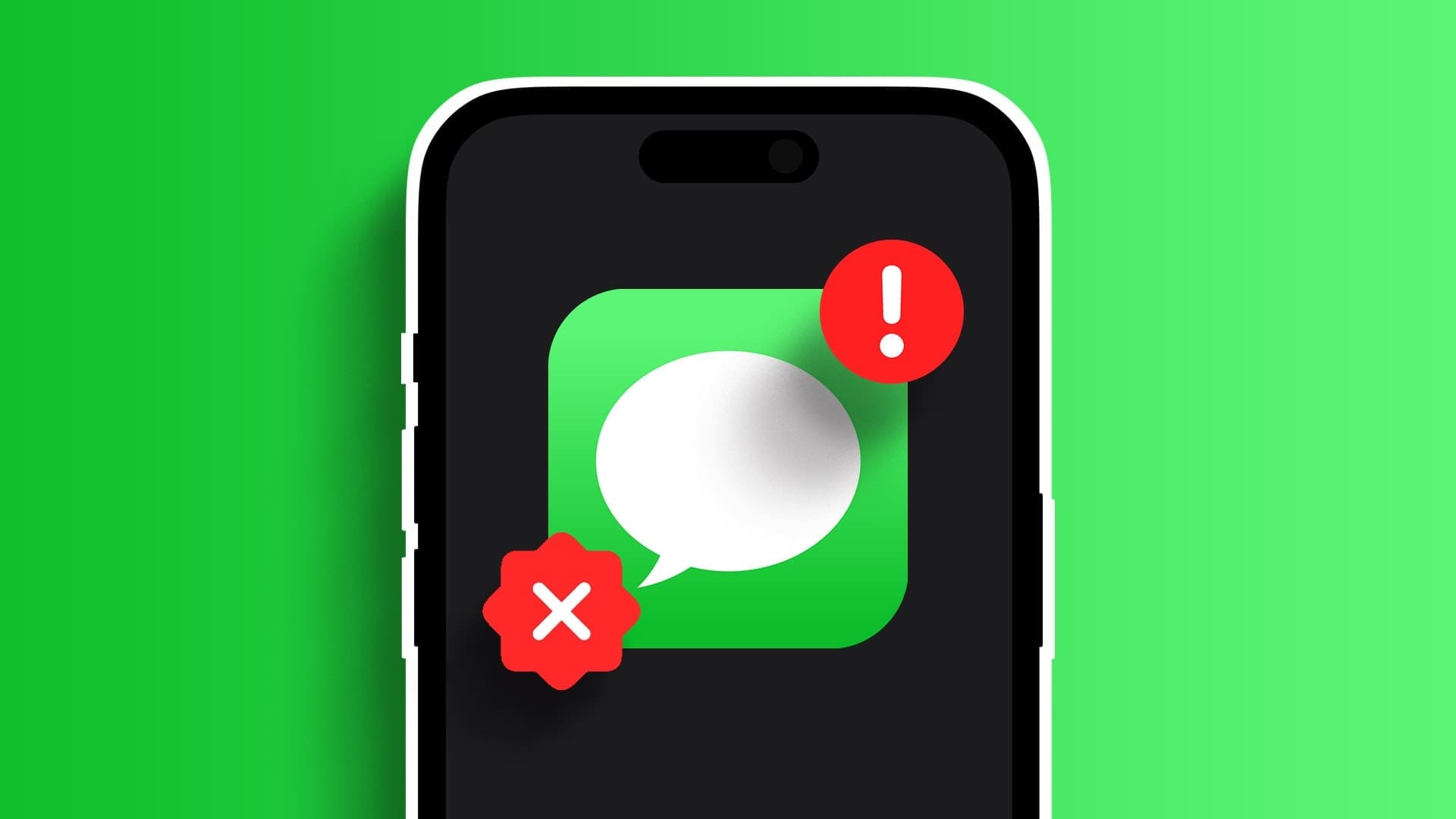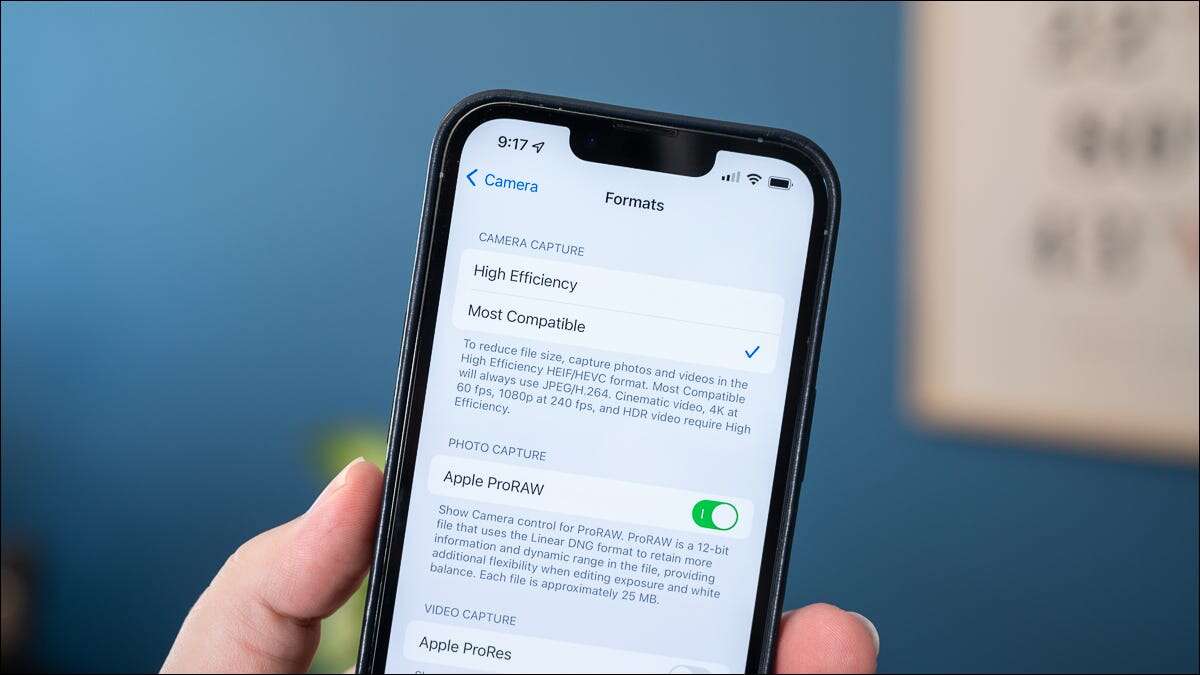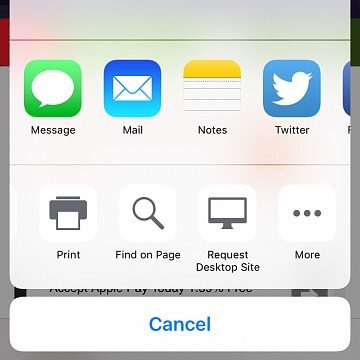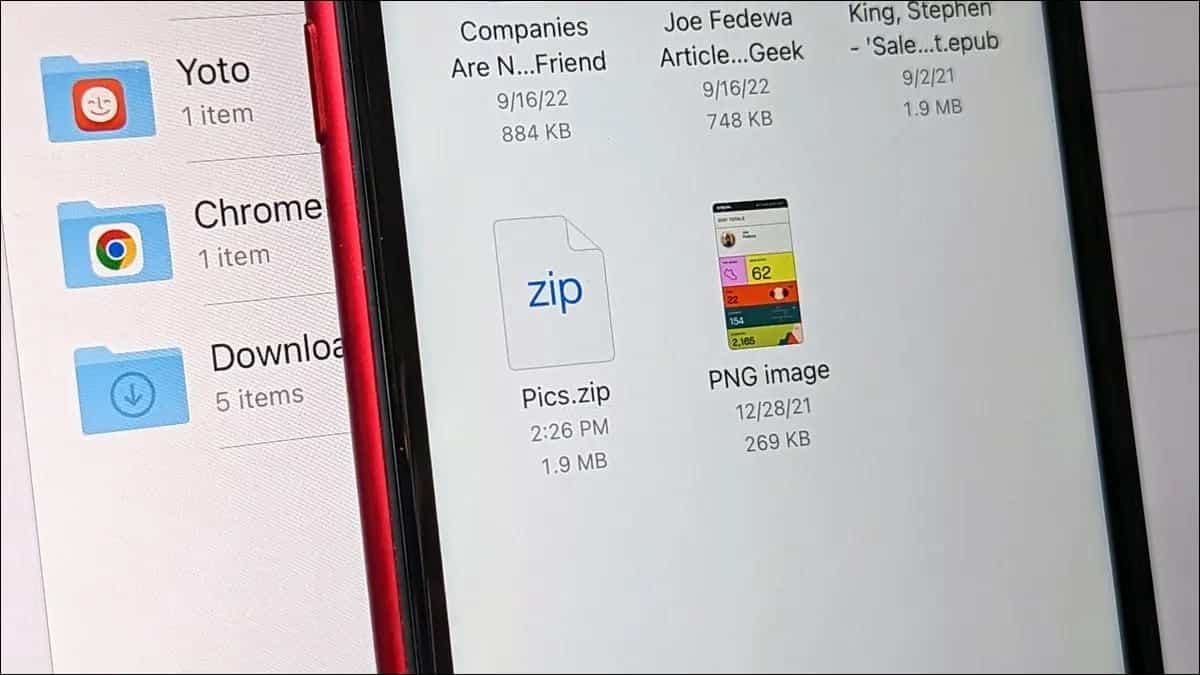مع Android 14، قدمت Google ميزة جديدة جذابة تسمى Cinematic Wallpaper. يتيح لك هذا تحويل صورك الثابتة إلى أعمال فنية ديناميكية ساحرة بمساعدة بعض تأثيرات الحركة الدقيقة والعمق. ونتيجة لذلك، تكتسب صورك المفضلة حيوية جديدة. إذا كنت تتساءل عن كيفية إنشاء خلفية سينمائية في Android 14، فهذا الدليل مناسب لك.
في هذا الدليل، سنرشدك إلى كيفية إنشاء خلفية سينمائية في Android 14. وسنتحدث أيضًا عن كيفية الارتقاء بتخصيص جهازك الذي يعمل بنظام Android 14 إلى المستوى التالي مع بعض الميزات الإضافية. لذلك، دعونا ندخل مباشرة. ولكن أولاً، دعونا نفهم كيف تعمل خلفية الشاشة السينمائية.
ما هي الخلفية السينمائية
الخلفية السينمائية هي خلفية ديناميكية تستخدم التعلم الآلي لإضافة العمق والحركة إلى صورك الثابتة. تقوم هذه الميزة بتحليل العناصر الأمامية والخلفية لصورك وتطبق حركات دقيقة تحاكي تفاعلات العالم الحقيقي.
على سبيل المثال، قد تظهر صورة منظر المدينة تمايل الأشجار بلطف في مهب الريح، في حين يمكن أن تظهر الصورة الشخصية التحول الناعم لخيوط الشعر.
تعمل هذه التأثيرات الدقيقة على تحويل صورك إلى أعمال فنية آسرة ومتحركة، وتصبح في الأساس خلفية سينمائية. كل ذلك مع إضافة لمسة حياة إلى جهاز Android الخاص بك.
كيفية إنشاء خلفية سينمائية في Android 14
الآن بعد أن عرفت ما هي خلفية الشاشة السينمائية، دعنا نوضح لك كيفية إنشاء واحدة. من المهم ملاحظة أن الميزة حصرية للأجهزة التي تعمل بنظام Android 14 والإصدارات الأحدث. لذا، تأكد من تحديث جهاز Android الخاص بك قبل المتابعة.
الخطوة 1: انتقل إلى الإعدادات > الخلفية والنمط. ثم اضغط على “المزيد من الخلفيات” في الأسفل.
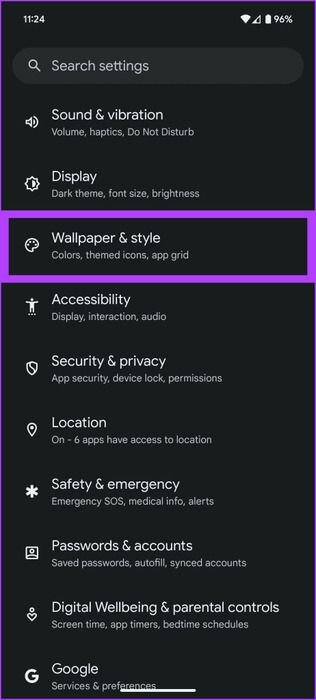
الخطوة 2: الآن، اضغط على “صوري” لتحديد صورة من اختيارك. حدد الصورة التي تختارها وقم بمعاينتها.
ملاحظة: اضغط على أيقونة السهم في الجزء العلوي الأيسر للرجوع وتحديد صورة مختلفة.
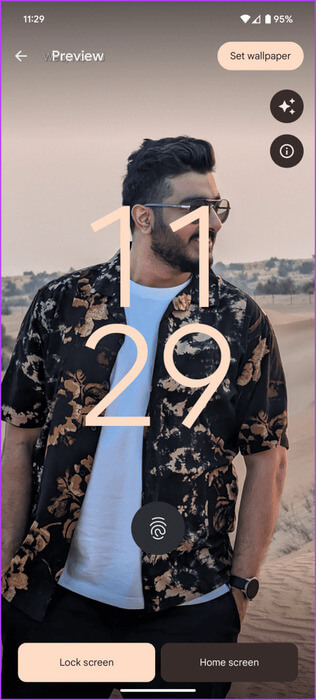
خطوة 3: بمجرد تحديد الصورة التي اخترتها، سيكون لديك شاشة معاينة. هنا، اضغط على أيقونة Cinematic Wallpaper، الممثلة بثلاثة نجوم متلألئة في الزاوية العلوية اليمنى.
الخطوة 4: ثم قم بتمكين التبديل بجوار “إنشاء خلفية سينمائية”.
الخطوة 5: بعد تمكين التبديل، سيستخدم Android 14 التعلم الآلي لتحليل صورتك وتحديد عناصر المقدمة والخلفية.
قد تستغرق هذه العملية بضع دقائق، اعتمادًا على مدى تعقيد صورتك. بمجرد اكتمال المعالجة، يمكنك معاينة الخلفية السينمائية.
خطوة 6: وهذا كل شيء. بمجرد رضاك عن النتيجة، اضغط على “تعيين خلفية الشاشة”. سيتم إعلامك بمجرد تعيين الخلفية السينمائية الخاصة بك.
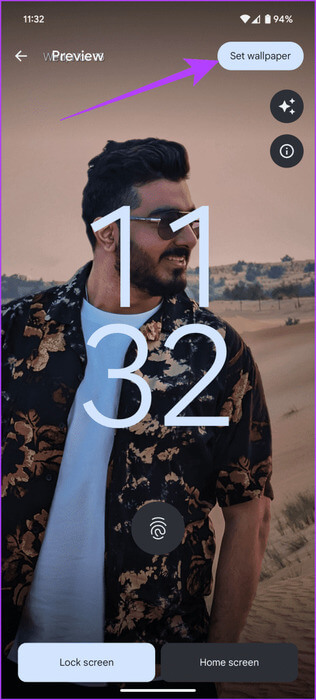
كيفية إصلاح خيار الخلفية السينمائية المفقود
إذا لم يظهر لك خيار Cinematic Wallpaper، فلا تقلق. لا تزال الميزة قيد التنفيذ للمستخدمين في وقت كتابة هذا الدليل. ومن الجدير بالذكر أيضًا أن الميزة حصرية حاليًا لأجهزة Google Pixel، بدءًا من Pixel 6 وما فوق. في هذه المقالة، استخدمنا Google Pixel 8 Pro لعرض الميزة. ومع ذلك، وفقًا لشركة Google، يجب أن تكون الخلفية السينمائية متاحة للجميع قريبًا. لذلك، إذا لم تتمكن من العثور عليه بعد، التحلي بالصبر.
وبدلاً من ذلك، يمكنك استخدام صور Google لإنشاء خلفيات سينمائية خاصة بك. للقيام بذلك، افتح تطبيق صور Google وانقر على المكتبة. الآن، اضغط على الأدوات المساعدة ثم حدد الصورة السينمائية. الآن، حدد الصورة التي تختارها ثم اضغط على “إنشاء”. سيقوم تطبيق صور Google الآن بإنشاء ملف فيديو يحتوي على رسوم متحركة سينمائية لصورتك التي تختارها. يمكنك حفظ هذا الملف على هاتفك الآن.
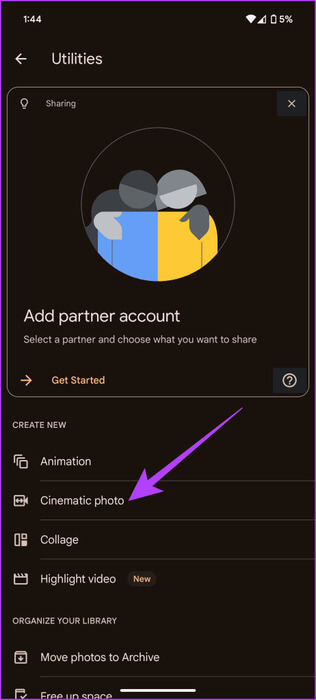
بمجرد حفظه، يمكنك تطبيق الفيديو كخلفية على جهاز Android الخاص بك. أفضل ما في الأمر هو أن هذه الخدعة تعمل على كل الأجهزة المتوفرة.
جرب خلفيات الذكاء الاصطناعي
على الرغم من جودة الخلفيات السينمائية، فهي ليست الخلفيات الفريدة الوحيدة التي يمكنك إنشاؤها على Android 14. وبفضل نموذج نشر النص إلى الصورة من Google، يتيح Android 14 للمستخدمين إنشاء خلفيات باستخدام الذكاء الاصطناعي.
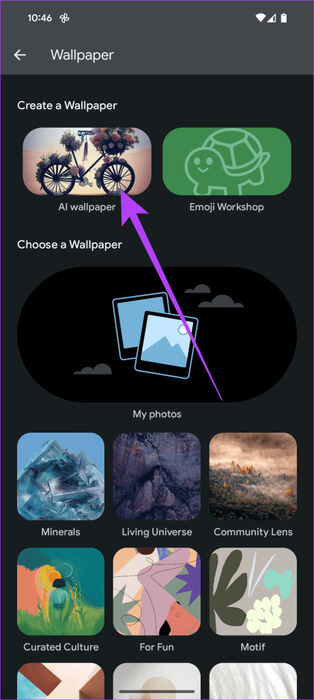
لإنشاء خلفيات AI على Android 14، اختر فئة وقدم كلمات رئيسية لوصف نوع الخلفية التي تريدها. يستخدم نموذج الذكاء الاصطناعي هذه المعلومات لإنشاء بعض الخلفيات المختلفة. يمكنك تحديد خلفية الشاشة التي تفضلها وتعيينها كخلفية لشاشتك الرئيسية وخلفية شاشة القفل.
استمتع بخلفية ديناميكية
تُعد الخلفية السينمائية مثالًا آخر على التزام Google بالابتكار وتجربة المستخدم. في حين أن الميزة قد تبدو مشابهة للتعامل مع الصور على شاشة القفل الخاصة بجهاز iPhone، إلا أن الرسوم المتحركة لخلفية الشاشة السينمائية أفضل.
إنه يحول جهاز Android الخاص بك إلى لوحة فنية للتعبير الشخصي، مما يسمح لك بعرض صورك المفضلة بمزيد من العمق والحركة.